CAD怎么快速更改线型颜色?
设·集合小编 发布时间:2023-04-17 14:02:10 1315次最后更新:2024-03-08 12:11:57
CAD能以多种方式创建直线、圆、椭圆、多边形,条样曲线等基本图形对象。但不管绘制什么图形,都离不开线型,那么CAD怎么快速更改线型颜色?这就来告诉大家。
如果您是第一次学习“CAD”那么可以点击这里,免费观看CAD最新课程>>
工具/软件
硬件型号:微软Surface Laptop Go
系统版本:Windows7
所需软件:CAD2010
方法/步骤
第1步
图中是有很多粗实线画成的图形,下面看一下怎么把它一次性改变颜色
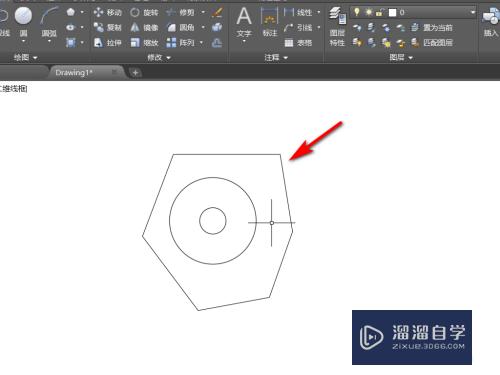
第2步
在软件界面输入la指令,敲击回车

第3步
出现层对话框,我们直接点击颜色

第4步
出现选择颜色对话框,选择一个颜色,点击确定
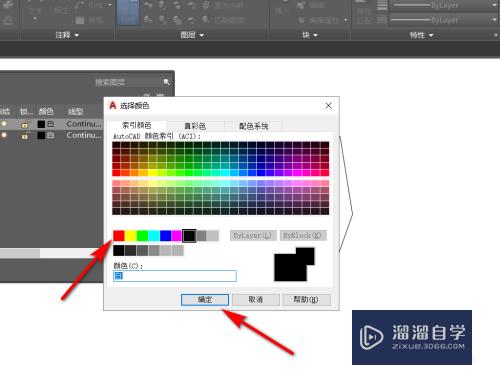
第5步

总结
1、图中是有很多粗实线画成的图形,
2、在软件界面输入la指令,敲击回车
3、出现层对话框,我们直接点击颜色
4、出现选择颜色对话框,选择一个颜色,点击确定
5、回到软件编辑界面,可以看到图形已经变了颜色
- 上一篇:CAD快捷命令的设置颜色怎么用?
- 下一篇:CAD中倒圆角fillet如何使用?
相关文章
广告位


评论列表